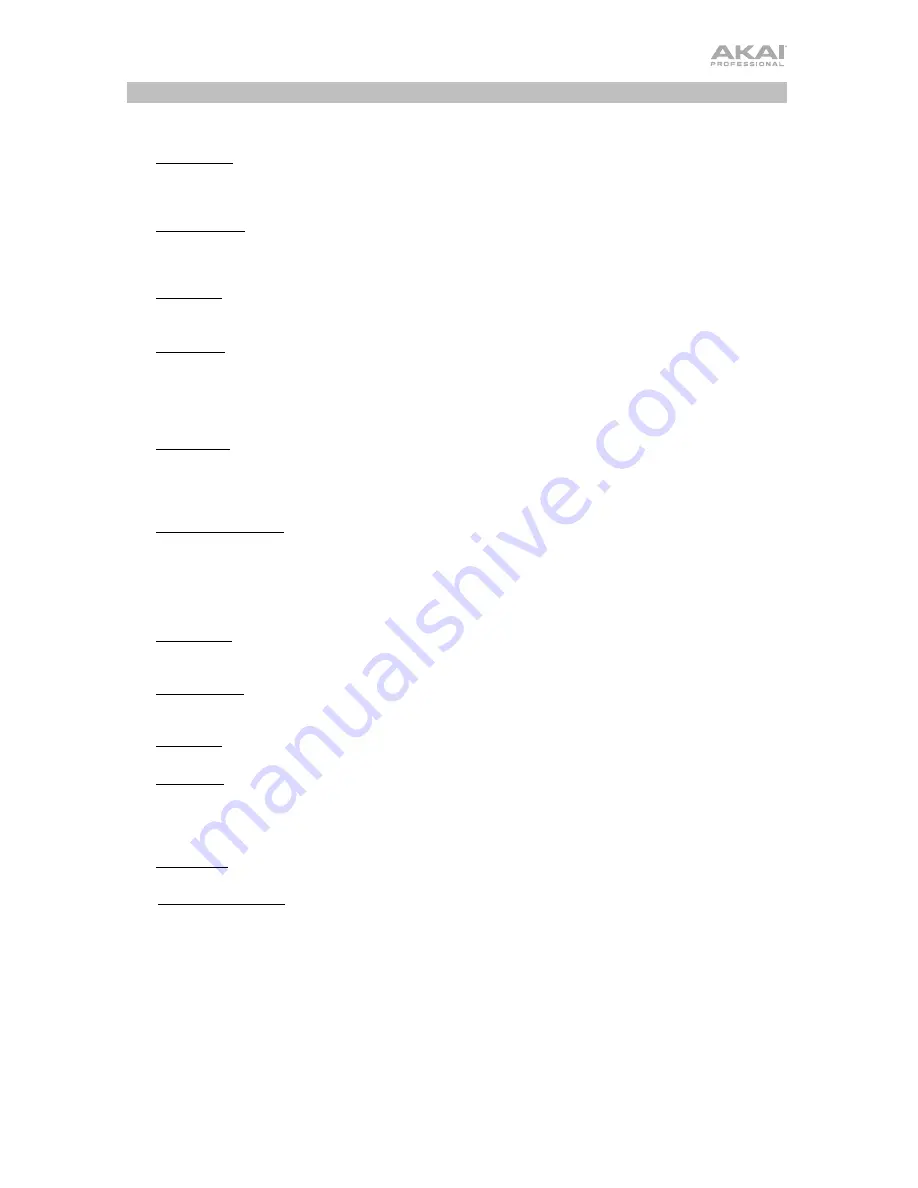
33
Configurazione del computer
Configurare il BT500 come dispositivo di registrazione predefinito
•
Windows XP:
cliccare sul
Menu Start
Pannello di controllo
(o Impostazioni
Pannello di controllo nella
vista Classica)
Suoni e periferiche audio
. Cliccare sulla scheda
Audio
e selezionare
USB
Audio Codec
come periferica predefinita sotto
Registrazione suoni
. Selezionare
Proprietà
e cliccare sulla scheda
Avanzate
per selezionare il formato predefinito, 44100 Hz o 48000 Hz.
•
Windows Vista:
cliccare sul
Menu Start
Pannello di controllo
(o Impostazioni
Pannello di controllo nella
vista Classica)
Hardware e suoni
Suoni.
Cliccare sulla scheda
Registrazione
e selezionare
USB Audio
Codec
come periferica predefinita. Selezionare
Proprietà
e cliccare sulla scheda
Avanzate
per selezionare il
formato predefinito, 44100 Hz o 48000 Hz.
•
Windows 7:
cliccare sul menu
Start
Pannello di controllo
Audio
. Cliccare sulla scheda
Registrazione
e
selezionare
USB Audio Codec
come periferica predefinita. Selezionare
Proprietà
e cliccare sulla scheda
Avanzate
per selezionare il formato predefinito, 44100 Hz o 48000 Hz.
•
Windows 8:
nel menu
Start
, cliccare sull'angolo inferiore sinistro dello schermo per passare al Desktop.
Nell'angolo inferiore destro della Barra delle applicazioni, individuare l'icona "Speaker" di controllo del Volume.
Fare click col tasto destro del mouse e selezionare
Dispositivi di riproduzione
. Nel pannello di controllo
Audio
di
Windows
selezionare la scheda
Registrazione
. Se l'
USB Audio Codec
non presenta un segno di spunta
verde, fare click col destro e selezionare "Imposta come dispositivo predefinito". Selezionare
Proprietà
e
cliccare sulla scheda
Avanzate
per selezionare il formato predefinito, 44100 Hz o 48000 Hz.
•
Windows 10:
cliccare sul menu
Start
Pannello di controllo
(o Impostazioni
Pannello di controllo nella
vista Classica)
Hardware e suoni
Suoni
. Nel pannello di controllo
Audio
di
Windows
selezionare la
scheda
Registrazione
. Se l'
USB Audio Codec
non presenta un segno di spunta verde, fare click col destro e
selezionare "Imposta come dispositivo predefinito". Selezionare
Proprietà
e cliccare sulla scheda
Avanzate
per selezionare il formato predefinito, 44100 Hz o 48000 Hz.
•
Mac OS X 10.4-10.11:
cliccare sull'icona della mela nell'angolo superiore sinistro, quindi cliccare su
System
Preferences
Sound
. Fare clic sulla scheda “
Ingresso
”. Dal menu, selezionare “
USB Audio Codec
” come
periferica. Sotto
Format
, selezionare
44100.0 Hz o 48000.0 Hz.
Configurazione della scheda audio del computer come dispositivo di riproduzione predefinito
•
Windows XP:
cliccare sul
Menu Start
Pannello di controllo
(o Impostazioni
Pannello di controllo nella
vista Classica)
Suoni e periferiche audio
. Cliccare sulla scheda
Audio
e in
Riproduzione suoni
selezionare
la scheda audio del computer come periferica predefinita.
•
Windows Vista:
cliccare sul menu
Start
Pannello di controllo
(o Impostazioni
Pannello di controllo nella
vista Classica)
Hardware e suoni
Suoni
. Cliccare sulla scheda
Riproduzione
e selezionare la scheda
audio del computer come periferica predefinita.
•
Windows 7:
cliccare sul menu
Start
Pannello di controllo
Audio
. Cliccare sulla scheda
Riproduzione
e
selezionare la scheda audio del computer come periferica predefinita.
•
Windows 8:
nel menu
Start
, cliccare sull'angolo inferiore sinistro dello schermo per passare al Desktop.
Nell'angolo inferiore destro della Barra delle applicazioni, individuare l'icona "Speaker" di controllo del Volume.
Fare click col tasto destro del mouse e selezionare
Dispositivi di riproduzione
. Il pannello di controllo
Audio di
Windows
dovrebbe comparire sulla scheda
Riproduzione
. Se la scheda audio del computer non presenta un
segno di spunta verde, fare click col destro e selezionare "Imposta come dispositivo predefinito"
•
Windows 10:
cliccare sul menu
Start
Pannello di controllo
Audio
. Cliccare sulla scheda
Riproduzione
e
selezionare la scheda audio del computer come periferica predefinita.
•
Mac OS X 10.4-10.11:
cliccare sull'icona della mela nell'angolo superiore sinistro, quindi cliccare su
System
Preferences
Sound
. Fare clic sulla scheda “
Output
” (uscita). Dal menu, selezionare
Altoparlanti interni
se
si utilizzano gli altoparlanti interni del computer oppure selezionare
Cuffie
se si utilizzano altoparlanti o cuffie
collegati all'uscita da 1/8" del computer.
Summary of Contents for BT500
Page 2: ...2 ...
Page 44: ...Manual Version 1 1 ...












































